Hostwinds Учебники
Результаты поиска для:
При работе с веб-панелью CentOS 7 (CWP7), вам может потребоваться добавить домен в существующий пользователь. Это распространено, когда вы хотите иметь несколько вариантов точки домена в одно и то же контент или иметь более одного сайта среди доменов, которые вы хотите провести внутри одной учетной записи пользователя. Это руководство будет перейти, как добавить домены на веб-панели CentOS.
Вам нужно будет создать пользователя, если вы еще не создали его. Следуйте инструкциям, чтобы создать учетную запись пользователя в веб-панели CentOS перед тем, как следовать этому руководству.
Добавление домена
Шаг 1: Если вы еще не вошли в систему, Войдите в свою панель мониторинга CWP7. По умолчанию это делается путем навигации по IP -адресу вашего сервера и прикрепления номера порта «2030» в конце.Это выглядит примерно так:
192.168.1.183:2030
После входа в систему вы должны увидеть свой Панель управления CWP7.


Шаг 2: Нажмите на раскрывающийся список слева, затем нажмите, чтобы быть доставлена на страницу Добавить домен.
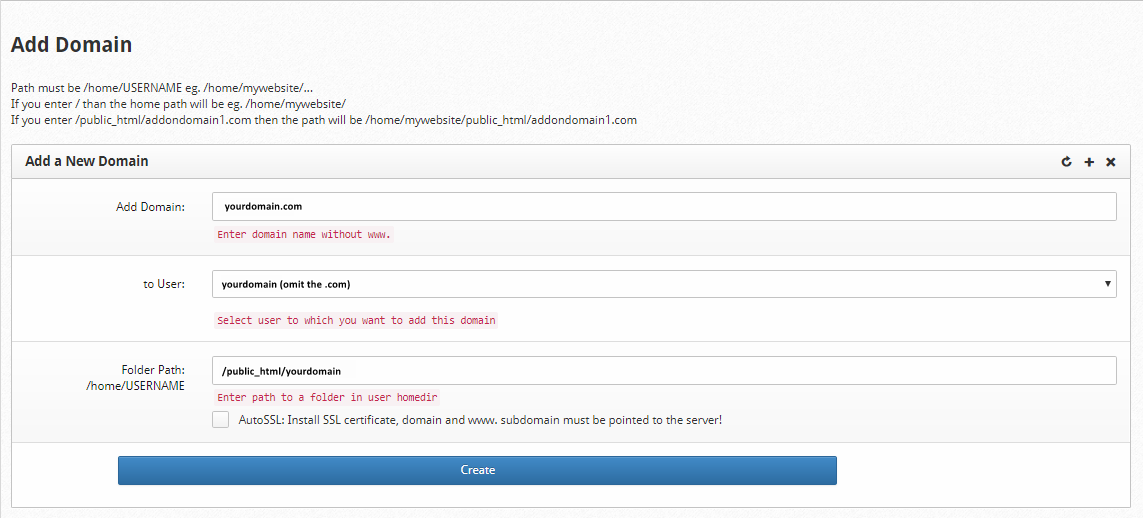
Шаг 3: Вставьте домен, который хотите добавить, в Добавить домен текстовое окно.Не включайте "www".Это технически поддомера, а Sentos Web Panel добавит это для вас.

Шаг 4: Выберите пользователь, который вы хотите назначить домен от выпадания пользователей. Возможно, вам не нужно ничего делать здесь, если вы только настроили одного пользователя.
Шаг 5: Введите местоположение в каталоге вашего хостинга, которое вы хотите, чтобы этот домен использовал в качестве корневого каталога. По умолчанию ваш веб-сайт хранится во вложенной папке вашего основного / public_html / папка. Чтобы изменить это поведение, вы можете войти в другую папку, где он сейчас отображается / public_html /. Здесь также можно включить AutoSSL Если вы хотите использовать свой текущий метод Autossl (Let's Encrypt - это по умолчанию для веб-панели CentOS).Это должно быть настроено заранее.

Шаг 6: Нажмите Создайте, И ваш дополнительный домен будет проходить через процесс «Создать».Ты увидишь Успех! Оповещение вблизи верхней части страницы после завершения процесса.
Примечание: Нормально видеть сообщение об ошибке, в котором говорится, что «Проблема Autossl не удалась!»Перечислено выше коробки успеха.Это связано с тем, что Autossl не может добиться успеха в домене, который был только что добавлен.Autossl продолжит выполнять свои запланированные задачи и применять действительный сертификат к новому домену, предполагая, что он настроен правильно.Пожалуйста, разрешите это до 24 часов, чтобы это произошло.
Вы успешно добавили домен на существующую учетную запись пользователя. Теперь вы можете войти в учетную запись пользователя и настроить домен, как вы намерены.
Написано Hostwinds Team / Декабрь 6, 2018
